Si vous avez besoin qu'un collègue vérifie si une entrée est correcte, ou si vous voulez simplement démarrer une conversation au sujet d'une entrée, @mention vous permet de notifier un utilisateur dans un champ de texte libre, commentaire, commentaire de cellule, et commentaire de tâches. Quand vous entrez @, l'autocomplétion affiche une liste des utilisateurs et de groupes d'utilisateurs parmi lesquels choisir, et le [[@ nom_utilisateur]] sera affiché après la saisie.
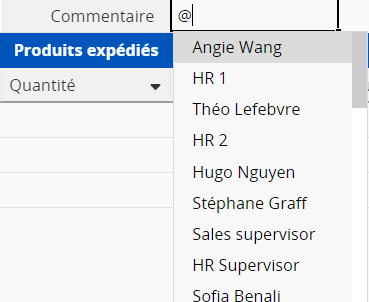
Lorsque l'entrée est enregistrée, l'utilisateur que vous mentionnez recevra une notification et un e-mail l'informant qu'il a été mentionné dans une entrée. Si l'utilisateur clique sur la notification ou sur le lien dans l'e-mail, il sera dirigé vers l'entrée, lui permettant de confirmer les données, de commenter et de communiquer avec ses collègues. Les utilisateurs seront notifiés plusieurs fois s'ils sont mentionnés à plusieurs reprises.
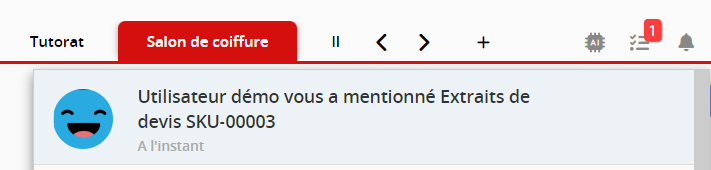
Il est important de souligner que si un utilisateur ne dispose pas des droits d'accès à la feuille sur laquelle il est mentionné, vous pouvez toujours le mentionner dans l'entrée, mais il ne recevra ni la notification système, ni l'e-mail de notification. Assurez-vous donc que la personne avec qui vous voulez échanger dispose de droits d'accès sur la feuille hébergeant l'entrée avant d'utiliser @mention.